Artikel ini sebenarnya bermula dari pertanyaan seorang teman yang frustasi karena berkali-kali melakukan channel swap pada foto digital IRnya, namun hasilnya selalu terlalu biru, tidak dapat balanced dengan dedaunan putih dan langit biru muda seperti contoh yang banyak terdapat di FN.
Sebenarnya hal ini bisa diantisipasi dengan melakukan pemotretan dengan White Balance kita�set pada bidang putih dengan posisi filter terpasang. Namun jika foto anda telanjur mempunyai tona kemerahan, artikel ini dapat membantu untuk menyesuaikan WBnya agar mendapatkan tona seolah-olah anda memotretnya dengan WB yang balanced.
Ini adalah foto IR yang dihasilkan oleh kamera digital tanpa preset WB:

�
Langkah 1 - Channel Swap
Pertama kali kita melakukan channel swap pada foto ini, agar kita mendapatkan tona biru, dan bukannya merah. Pada foto IR dengan WB preset, channel swap saja sudah cukup untuk menhasilkan foto dengan tona yang seimbang. Cara melakukan channel swap adalah dengan memilih menu image/adjustments/channel mixer.
Perubahan yang dilakukan:
output channel red�
source channel red 100% ---> 0%
source channel blue 0%�---> 100%
�
output channel blue
source channel�red 0% ---> 100%
source channel�blue 100% ---> 0%
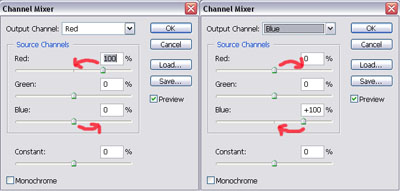
�
Channel green tidak diubah. Setelah dilakukan channel swap, maka fotonya akan menjadi seperti ini:
�

Aaaarggghh!  �Kenapa fotonya biru sekali? Itu biasanya yang terlintas setelah melakukan channel swap. Ingat bahwa penyebabnya adalah WB yang tidak balanced tadi. Baiklah, langkah berikutnya adalah menghilangkan warna biru tersebut.
�Kenapa fotonya biru sekali? Itu biasanya yang terlintas setelah melakukan channel swap. Ingat bahwa penyebabnya adalah WB yang tidak balanced tadi. Baiklah, langkah berikutnya adalah menghilangkan warna biru tersebut.
Langkah 2 - Menghilangkan Warna Biru
Untuk menghilangkan warna biru, kita menggunakan fasilitas levels dengan memilih menu image/adjustments/levels. Namun, hanya channel merah dan hijau yang kita atur levelsnya, channel biru kita biarkan karena histogram-nya sudah rata. Pada intinya yang kita lakukan adalah mengusahakan histogram-nya tidak condong ke satu sisi saja. Caranya? dengan mengatur slider midtone dan highlight seperti yang ditunjukkan oleh panah di gambar:
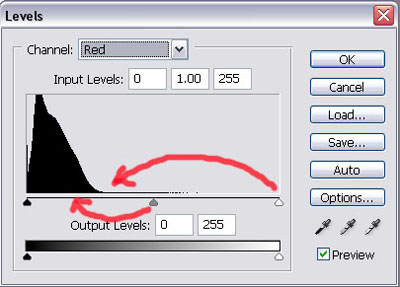
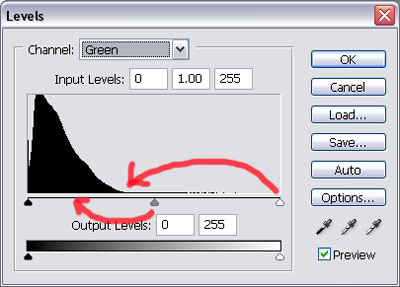
Hasilnya kurang lebih akan nampak seperti ini:

Whoa! Sudah menjadi semakin balanced, namun dalam foto ini masih nampak bahwa warna cyan masih dominan. Kita menginginkan foto dengan highlight yang sedekat mungkin dengan warna putih. Apa yang harus kita lakukan?
Langkah 3 - Mengatur White Balance
�
Pada langkah ketiga ini kita menggunakan pipet WB pada fasilitas image/adjustments/curves untuk mengatur WB foto. Ada tiga pipet di dialog box curve, masing-masing untuk black tone, grey tone, danwhite tone. Kita menggunakan grey tone (pipet tengah)
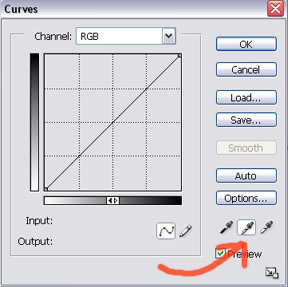
Setelah memilih pipet grey tone, kita kembali ke bidang gambar, dan memilih tona yang akan kita anggap sebagai 50% abu-abu di foto. Perhatian: pilihlah dengan hati-hati, karena perbedaan sedikit saja bisa membuat perubahan yang cukup besar. Intinya adalah trial and error, namun saya biasa mencari tona di dedaunan yang terkena bayangan untuk mendapatkan grey tone yang saya butuhkan. FYI saya biasanya melakukan 10-15 kali pick sebelum mendapatkan tona yang saya inginkan.

Setelah proses ini hasil yang saya dapatkan adalah sebagai berikut:

Sudah semakin mendekati tona yang kita inginkan bukan? Dari sini tinggal dilakukan penyesuaian kecil, misalnya dengan hue/saturation setting sesuai selera.�
Hasil Akhir
Inilah hasil akhir dari workshop ini, setelah dilakukan sedikit USM, brightness/contrast dan hue/saturation adjustment. Anda mungkin menghasilkan�tona yang sedikit berbeda, namun jangan khawatir! Silahkan melakukan eksplorasi sesuai selera anda 

sumber : fotografer.net






0 Comments:
Kotak pada kolom blok komentar ini masih kosong. Maka merupakan suatu kehormatan jika sobat menjadi orang yang paling pertama menuliskan komentar, baik berupa pujian, masukan, kritikan, maupun pertanyaan di kolom komentar yang terletak di bawah kotak ini.
Tak ada yang bisa saya berikan selain ucapan terima kasih karena telah memberikan apresiasi terhadap artikel-artikel seribu satu makna
Posting Komentar